Canva Review 2023: 가격, 기능 등!
게시 됨: 2023-01-272023년 1월 26일 최종 업데이트
콘텐츠 마케팅은 2023년 모든 비즈니스의 성공에 매우 중요합니다. Hubspot의 2023년 마케팅 전략 및 트렌드 보고서에 따르면 마케터가 콘텐츠 전략에서 활용하는 상위 4가지 형식은 동영상, 블로그, 이미지 및 인포그래픽입니다.
따라서 전문적인 브랜드 이미지를 만드는 데 도움이 되는 훌륭한 디자인 소프트웨어를 보유하는 것이 얼마나 중요한지 바로 알 수 있습니다. 바로 여기에서 Canva에 대한 리뷰가 시작됩니다.
이 기사에서는 온보딩에서 고객 지원에 이르기까지 Canva에 대해 알아야 할 모든 것을 살펴보고 Canva가 2023년에 회사에서 실행 가능한 도구인지 확인합니다.
기사 내용
TL; DR
Canva는 사용자가 100억 개가 넘는 디자인을 만드는 데 도움을 준 온라인 디자인 및 게시 도구입니다. 이 플랫폼은 1억 개 이상의 그래픽 요소, 이미지 및 비디오, 610,000개 이상의 전문 템플릿 및 거대한 앱 디렉토리를 제공합니다.
장점 1 - 사용하기 쉬움
Pro 2 – 무료로 시작할 수 있습니다.
Pro 3 – 거대한 자산 라이브러리
단점 1 - 무료 요금제는 제한적입니다.
단점 2 – 고유한 디자인 요소를 만들 수 없음
단점 3 – 모바일에서 사용하기 어려움

칸바가 무엇인가요?
Canva는 사용자가 소셜 미디어 콘텐츠와 포스터부터 기업 프레젠테이션과 명함에 이르기까지 모든 것을 위한 전문적인 맞춤 그래픽을 만들 수 있는 온라인 디자인 및 출판 도구입니다.
Canva는 장치에 구애받지 않으며 사용하기 쉽습니다. Canva는 업계에서 널리 사용되는 도구이며 Canva 웹사이트에 따르면 사용자가 100억 개 이상의 디자인을 만들 수 있도록 도왔습니다 .
칸바의 배경
Canva는 호주 기업가 Melanie Perkins가 2013년에 시작했습니다. 회사의 사명 은 " 전 세계 모든 사람이 무엇이든 디자인하고 어디에서나 출판할 수 있도록 지원하는 것"이었습니다. ”
작은 위업은 아니지만 Canva는 폭발적인 인기를 얻었고 불과 5년 만에 10억 달러 의 가치를 얻었으며 Perkins는 30세의 나이에 10억 달러가 넘는 기술 스타트업의 세계 최연소 여성 창업자 중 한 명이 되었습니다.
비즈니스에 대한 아이디어는 Perkins가 학생들에게 여가 시간에 디자인 프로그램을 사용하는 방법을 가르쳤을 때 시작되었습니다. 그녀는 “사람들은 버튼이 어디에 있는지 배우는데 한 학기 전체를 보내야 할 것이고 그것은 완전히 우스꽝스러워 보였습니다. 미래에는 모두 온라인에서 협업하고 훨씬 더 간단해질 것이라고 생각했습니다.”
그래서 겨우 19세의 나이에 그녀는 그것을 현실로 만들기 위해 노력했습니다!
이 흥미롭고 짧은 인터뷰는 Perkins의 아이디어가 현재 Canva의 완성품에 도달하기 전에 취한 다양한 형태에 대한 훌륭한 통찰력을 제공합니다. 확실히 볼 가치가 있습니다!
가장 최근인 2021년 평가에서 회사는 400억 달러의 놀라운 가치가 있다고 합니다.
Canva는 누구를 위한 것인가요?
Canva는 모두를 위한 것입니다. 모든 수준의 경험을 가진 사용자가 액세스할 수 있는 원스톱 상점 디자인 사이트입니다.
이 회사는 현재 190개 이상의 국가에서 1억 명의 월 활성 사용자를 보유 하고 있으며 이는 2021년 6천만 명에서 증가한 수치입니다. 따라서 회사는 여전히 빠르게 성장하고 있습니다!
Canva를 사용하는 경향이 있는 대부분의 사람들은 비즈니스에 종사하거나 소셜 미디어 플랫폼, 콘텐츠 마케팅, 로고 및 프레젠테이션 제작을 위해 사용하거나 교육을 받고 있습니다. 이 플랫폼은 수많은 학생과 교육자가 사용하고 있으며 이는 가격 책정 계획(나중에 논의함)에 반영됩니다.
Canva의 사용자 경험
Canva의 테마는 '빠르고 쉬운' 것으로 보이며 짧고 매력적인 온보딩 절차로 시작됩니다.

가입 후 Canva를 최대한 활용하는 방법을 설명하는 자연스러운 팝업과 플랫폼 둘러보기가 사용자에게 제공됩니다.

UI가 매우 깔끔하여 처음 사용하는 사용자라도 플랫폼을 쉽게 탐색할 수 있습니다. 이것을 보여주기 위해 우리는 처음부터 디자인을 만드는 과정을 안내할 것이라고 생각했습니다.
홈페이지에는 필요한 모든 것이 한 곳에 있습니다.

이 예를 위해 Instagram 게시물을 만들기로 결정했습니다.

보시다시피, 쉽게 시작할 수 있도록 선택할 수 있는 수많은 템플릿이 있습니다. 더 적절한 것을 찾기 위해 키워드를 검색할 수도 있습니다.
그런 다음 필요에 맞게 템플릿을 편집할 수 있습니다. 다시 말하지만 이보다 더 쉬울 수는 없습니다. 가리키고 클릭하고 편집하기만 하면 됩니다.

이미지를 자르거나 뒤집고, 확대하고, 위치를 변경하고, 자신의 이미지를 추가할 수도 있습니다. 또한 Canva에서 콘텐츠 라이브러리를 검색하여 더 많은 그래픽을 추가할 수 있습니다.

이미지에 만족하면 공유 버튼을 눌러 게시, 다운로드 또는 인쇄하기만 하면 됩니다.

이 연습에서 알 수 있듯이 Canva는 정말 사용자 친화적이며 탐색하기가 매우 쉽습니다. 몇 번의 조정만으로 몇 초 만에 전문적인 디자인을 만들 수 있습니다.
칸바의 기능
Canva는 다양한 템플릿, 자산, 기능을 제공합니다. 이 사이트는 1억 개 이상의 그래픽 요소, 이미지 및 비디오(그러나 7,500만 개는 프리미엄 사용자 전용임)와 610,000개 이상의 전문 템플릿(이 중 350,000개 이상이 프리미엄임)을 자랑합니다.

따라서 사용자는 선택의 여지가 있습니다! 앱 통합과 관련하여 사용자는 선택의 폭도 넓습니다. 거대한 디렉토리에는 통합할 수 있는 거의 모든 종류의 앱이 있습니다.


Canva의 가장 뛰어난 기능 중 하나는 Smartmockup입니다. 이를 통해 화면, 포장, 다양한 제품 등에서 디자인을 볼 수 있으므로 게시 또는 인쇄를 누르기 전에 디자인이 어떻게 보일지 정확히 알 수 있습니다.

다른 기능으로는 디자인을 일관되게 유지할 수 있는 브랜드 키트와 브랜드를 위한 마케팅 콘텐츠를 만들 때 미리 계획할 수 있는 기능을 제공하는 콘텐츠 플래너가 있습니다. 그러나 이 두 기능은 Pro 사용자에게만 해당됩니다.
또한 Canva는 플랫폼에 내장된 놀랍고 포괄적인 디자인 학교를 보유하고 있습니다.

사용자는 다양한 과정에 등록하고 로고 디자인에서 인쇄 광고에 이르기까지 모든 것에 대한 수천 개의 자습서에 액세스할 수 있습니다.
칸바의 장단점
장점 1 - 사용하기 쉬움
Canva는 사용자 친화적입니다. 끌어서 놓기 편집기를 사용하면 항목을 즉시 전환하고 변경할 수 있습니다. 직관적이고 빠르며 이와 같은 도구에서 정확히 필요한 기능으로 사용자를 압도하지 않습니다.
Pro 2 – 무료로 시작할 수 있습니다.
무료라는 것은 분명히 큰 장점입니다. 따라서 모든 사람이 Canva를 사용할 수 있으며 디자이너를 고용할 자금은 없지만 비즈니스 성장을 위해 전문적인 디자인 콘텐츠가 필요한 스타트업과 기업가에게 특히 중요합니다.
Pro 3 - 거대한 라이브러리
Canva의 자산 및 템플릿 라이브러리는 굉장합니다 ! 무료 플랫폼으로서는 타의 추종을 불허합니다. 그리고 이 거대한 자산 라이브러리는 독특해 보이는 전문적인 디자인을 지속적으로 만들고자 하는 사람들에게 중요합니다.
단점 1 - 무료 요금제는 제한적입니다.
물론 이것은 말이 됩니다. 그러나 Canva는 Pro 자산 및 템플릿을 권장합니다. 따라서 그 중 하나를 클릭한 다음 계획에서 사용할 수 없음을 알리는 팝업이 표시되면 실망할 수 있습니다.
단점 2 – 고유한 디자인 요소를 만들 수 없음
Canva에서는 사전 제작된 디자인을 원하는 대로 맞춤화하고 크기, 색상, 정렬 등을 변경할 수 있습니다. 하지만 Canva 내에서 요소를 불러올 수는 없습니다. 자신의 디자인이 다른 사람의 디자인과 진정으로 다르기를 원하는 경우 이는 제한 사항으로 간주될 수 있습니다.
단점 3 – 모바일에서 사용하기 어려움
Canva의 모바일 앱 버전은 웹 버전만큼 직관적이지 않습니다. 또한 일부 기능이 부족하므로 가능하면 데스크톱에서 Canva를 사용하는 것이 좋습니다.
Canva 요금제
Canva에는 무료, 프로, 팀, 교육, 비영리의 5가지 요금제가 있습니다.

무료 플랜 은 시작하기에 좋은 방법입니다. 사용 가능한 템플릿 및 자산 라이브러리는 물론 유료 사용자에게 제공되는 것보다 작지만 무료 플랜은 여전히 24/7 지원 및 5GB 클라우드 스토리지에 대한 액세스를 제공합니다.
Canva Pro 는 월 $12.99이며 프리랜서 및 1인 기업가에게 권장됩니다. 무료 플랜이 제공하는 모든 기능과 더 많은 기능, 훨씬 더 많은 자산, 템플릿 및 1TB 스토리지를 제공합니다.
Teams용 Canva 는 처음 5명의 사용자에게 월 $14.99입니다(그 이후에는 점진적으로 인상됨). 이 계획은 팀 협업을 위해 특별히 설계된 추가 기능과 함께 Canva Pro를 기반으로 합니다.
교육용 Canva 는 완전 무료입니다! 여기에는 Canva for Teams의 모든 기능과 교육자를 위한 추가 기능이 모두 포함되어 있습니다. 교사는 Canva를 통해 학생을 초대하고 흥미로운 수업 계획을 세우고 과제를 바로 보낼 수 있습니다.
비영리단체용 Canva는 교육용 Canva와 유사합니다. 자선 단체에서 영향력 있는 커뮤니케이션을 만드는 데 사용할 수 있는 Canva의 맞춤형 무료 버전입니다.
Canva의 주요 경쟁자
다른 많은 디자인 도구가 있지만 Canva의 직접적인 경쟁자를 보면 Visme과 Snappa의 두 가지만 있을 것입니다.
Snappa는 Canva의 작은 버전과 같습니다. 클라우드 기반이며 무료로 시작할 수 있으며 사용자는 사전 정의된 템플릿 또는 스톡 라이브러리에서 선택하여 놀랍고 전문적인 그래픽을 빠르게 만들 수 있습니다.

Visme은 소셜 미디어 광고 및 전단지보다는 비디오 및 인포그래픽을 생각하는 조금 더 관련 있는 시각적 콘텐츠를 만들고자 하는 사용자를 위한 것입니다. 클라우드 기반 앱이기도 하고 무료로 시작할 수 있으며 쉽게 시작할 수 있는 템플릿이 함께 제공된다는 점에서 비슷합니다.
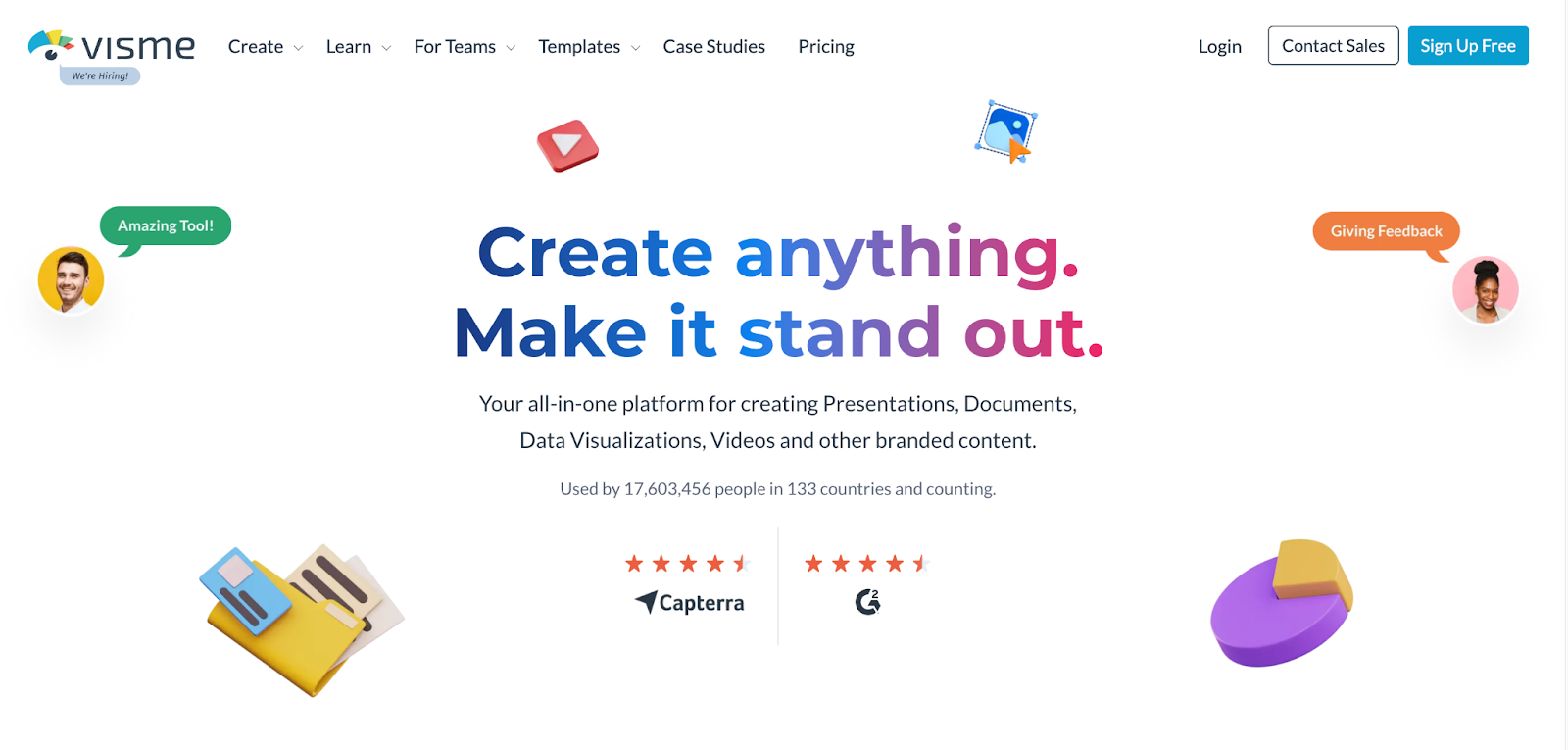
디자인에 관심이 있고 맞춤형 그래픽을 더 자유롭게 만들고 싶고 복잡한 기능 배열을 이해할 수 있는 기술이 있는 경우 Photoshop과 같은 보다 강력한 도구를 사용할 수도 있습니다. 그러나 Photoshop은 한 달에 $20.99부터 시작하여 저렴하지 않습니다.
Canva의 고객 지원
Canva의 장점 중 하나는 연중무휴 24시간 고객 지원이 무료 패키지 사용자를 포함한 모든 사람에게 제공된다는 것입니다. 그러나 지원이 귀하에게 응답하는 시기를 결정하는 차등제가 있습니다(가격 계획에 따라).

우리는 이 기사에 대한 Canva의 고객 지원을 테스트하고 싶었고 무료 요금제를 사용하고 있기 때문에 일주일 안에 응답을 받을 것으로 예상했습니다.
지원 양식을 작성하고 응답을 기다렸습니다.

놀랍게도 Canva는 1시간 이내에 매우 빠르게 답변을 받았습니다! 응답은 전문적이고 친절하며 포괄적이었습니다.

또한 화면 오른쪽 하단 모서리에 있는 작은 도움말 아이콘을 포함하여 문제를 보다 신속하게 해결하는 데 도움이 되는 자가 진단 도구가 포함되어 있습니다.
이 버튼을 클릭하면 문제를 검색하고 문제 해결에 도움이 되는 문서를 찾을 수 있는 직관적인 검색 표시줄이 열립니다.

Canva 도움말 센터를 방문할 수도 있습니다. 이것은 화면 상단의 학습 탭을 통해 사용할 수 있습니다.
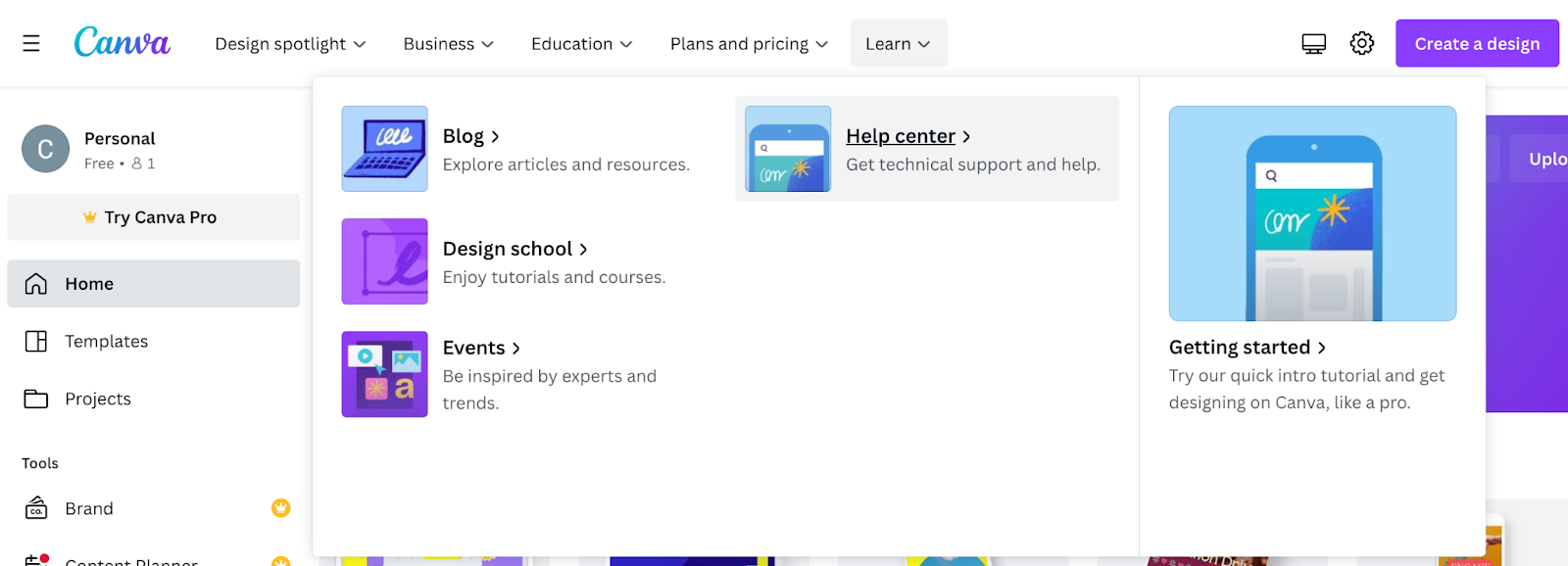
여기에서 지원 팀의 연락처 양식을 찾을 수 있습니다(사람과 연락해야 하는 경우). “Canva 지원팀에 문의하기”를 검색하기만 하면 됩니다.

전반적으로 우리는 Canva 지원으로 모든 경험이 쉽고 간편하다는 것을 알았습니다!
Canva: 최종 점수

Canva는 주식 시장에 상장되지 않고 기업 가치가 10억 달러에 달하는 스타트업을 일컫는 유니콘 기업으로 불려 왔습니다.
그러나 Canva는 무료로 비즈니스에 훌륭한 결과를 가져다 줄 수 있는 놀라운 도구라는 점에서 유니콘입니다. 사용 가능한 모든 자산, 사용 편의성, 놀라운 고객 지원을 갖춘 Canva를 마케팅 도구 벨트에 추가하는 것은 쉬운 일이라고 생각합니다.
